
Michael Cain
0
5007
1526
 Un editor de texto no debería aparecer en tu cara. Cuanto más lo notas, peor es. Los mejores son casi invisibles, se mantienen fuera del camino y te permiten convertirte en uno con tu prosa. Para una aplicación tan simple como el Bloc de notas, eso es fácil. Pero se convierte en una propuesta más complicada si está tratando de obtener este nivel de simplicidad mientras ofrece funciones avanzadas como la sincronización de Dropbox y la vista previa instantánea de Markdown. LightPaper [Ya no está disponible] es un editor de texto de $ 2 para Android que está a la altura del desafío y lo hace muy bien..
Un editor de texto no debería aparecer en tu cara. Cuanto más lo notas, peor es. Los mejores son casi invisibles, se mantienen fuera del camino y te permiten convertirte en uno con tu prosa. Para una aplicación tan simple como el Bloc de notas, eso es fácil. Pero se convierte en una propuesta más complicada si está tratando de obtener este nivel de simplicidad mientras ofrece funciones avanzadas como la sincronización de Dropbox y la vista previa instantánea de Markdown. LightPaper [Ya no está disponible] es un editor de texto de $ 2 para Android que está a la altura del desafío y lo hace muy bien..
Fresco y nuevo
No me gusta perseguir las últimas aplicaciones populares, y a menudo espero hasta que una aplicación se haya establecido una reputación y haya obtenido al menos 10,000 descargas antes de revisarla. Esto es lo que he hecho con NFC Task Launcher NFC Task Launcher: Haga que su teléfono sea inteligente y tenga en cuenta la ubicación [Android] NFC Task Launcher: Haga que su teléfono sea inteligente y tenga en cuenta la ubicación [Android] Para mí, una gran parte de un teléfono inteligente ser "inteligente" se trata de automatización: mi teléfono debe saber cuándo encender y apagar el Wi-Fi por sí solo; debería ser lo suficientemente inteligente como para ser ... (más de 100,000 descargas), SwitchApps, Notif Notif: Crear notificaciones simples para cualquier cosa en Android 4.1+ Notif: Crear notificaciones simples para cualquier cosa en Android 4.1+ En las últimas dos horas, ¿cuántas veces has echó un vistazo a la pantalla de su teléfono? ¿Dos veces? ¿Cinco veces? No me sorprendería saber si el número es aún mayor (dígame en los comentarios) ..., y la lista continúa. Pero con LightPaper, estoy haciendo una excepción: en el momento de escribir este artículo, LightPaper tiene menos de 500 descargas y apenas once calificaciones en Google Play. ¿Pero sabes que? Es muy, muy bueno, especialmente para una aplicación que es tan joven. Cuando lo lance, esto es lo que obtiene:
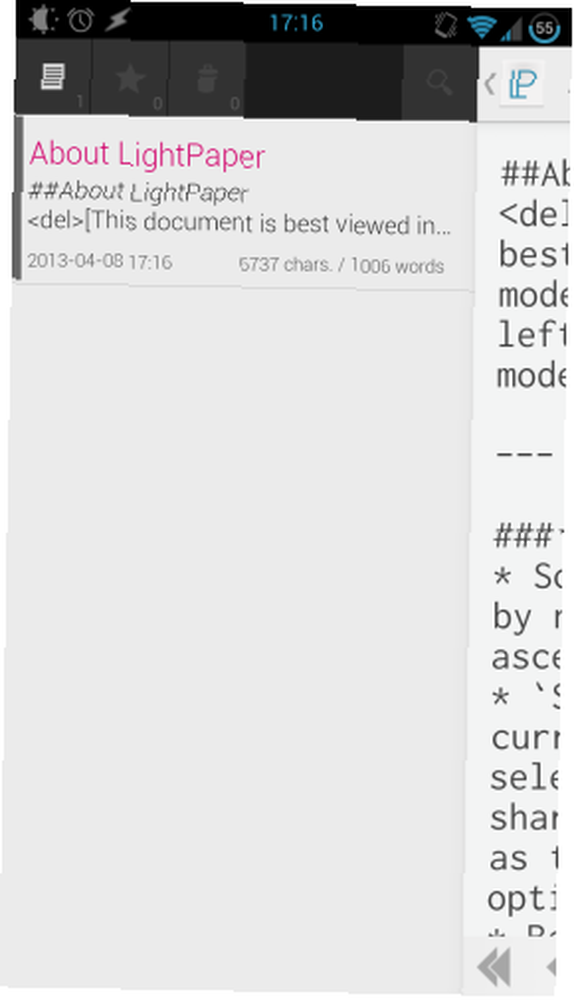
La barra lateral izquierda ocupa la mayor parte de la pantalla, mostrando su lista de notas. Naturalmente, la aplicación se envía con un extenso archivo README, que puede ver arriba. Mirando desde la derecha está el panel de edición. Sostenlo y arrástralo a la pantalla para comenzar a editar la nota actual:
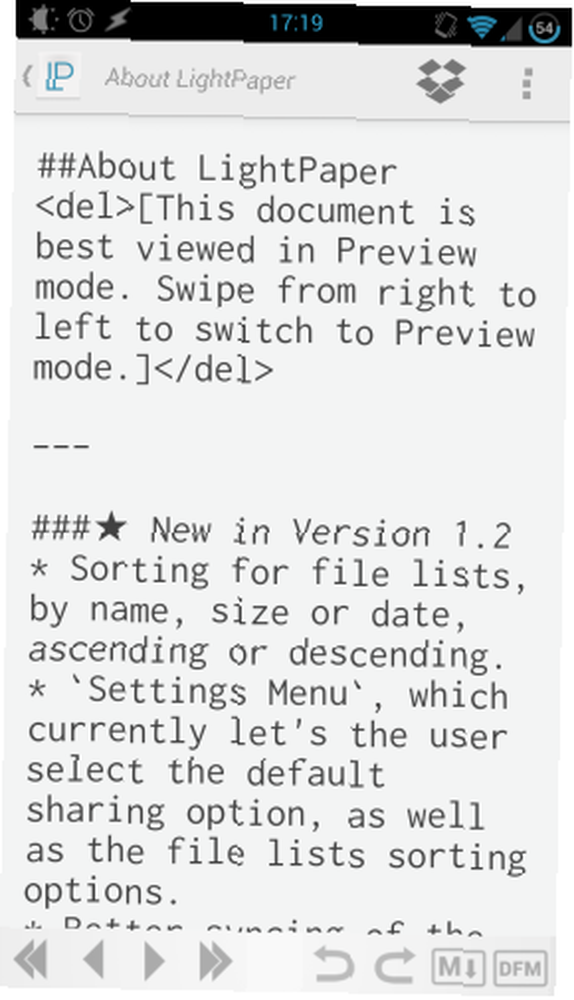
El texto monoespaciado es un gusto adquirido, pero me gusta. Si el documento anterior parece extraño al principio, es porque está formateado con Markdown (el mismo formato Dillinger TextDown: obtenga un editor de Markdown incorporado en Google Chrome TextDown: obtenga un editor de Markdown incorporado en Google Chrome y TextDown TextDown: obtenga un editor de Markdown incorporado en Google Chrome TextDown: Obtenga un editor Markdown integrado en el uso de Google Chrome). La sintaxis de Markdown debe parecer simple y legible, y puedes leer todo sobre esto en el sitio del desarrollador John Gruber, Daring Fireball. Por ahora, lo que debes saber es que se representa en HTML. En otras palabras, deslice hacia la izquierda una vez más, y LightPaper le muestra esto:

Lo bueno de esta vista previa HTML es que es lo suficientemente inteligente como para desplazarse automáticamente a donde sea que se encuentre en el documento fuente. Entonces, si está editando un documento largo y desea asegurarse de que una parte clave se muestre correctamente, simplemente desplácese hacia abajo y deslícese hasta la vista previa. Desafortunadamente, en este punto, este es el único giro inteligente que el panel de vista previa tiene para ofrecer. No puede cambiar el tamaño de la fuente, y no puede cambiar los colores. Si su documento se vincula a alguna imagen, se mostrará en línea, lo cual es bueno.
Conectando a Dropbox
Los documentos confinados en su teléfono pueden ser útiles, pero se vuelven mucho más útiles cuando están accesibles en cualquier lugar. LightPaper te permite llegar al integrarte con Dropbox:
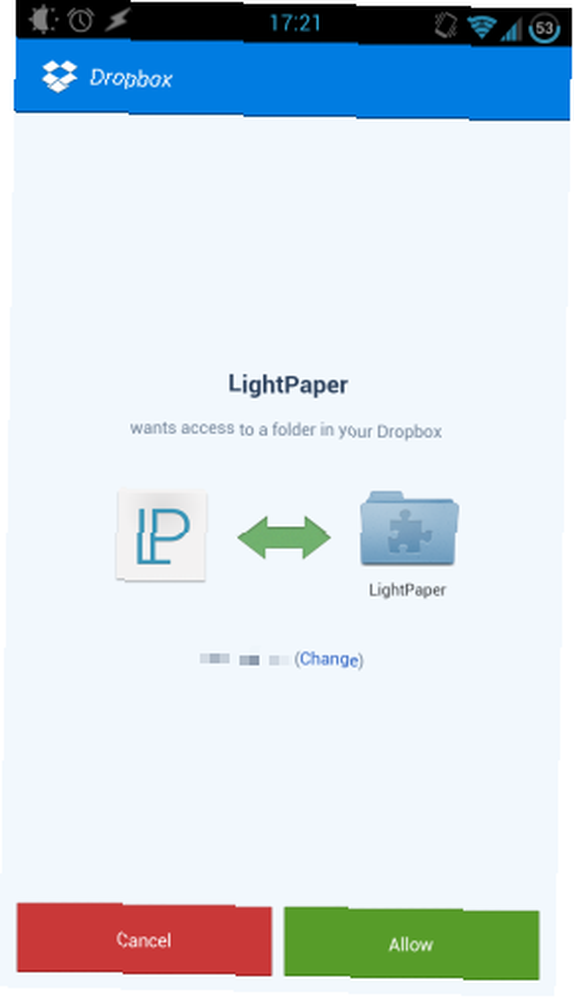
A diferencia de las aplicaciones menos consideradas, LightPaper no requiere acceso a toda su carpeta de Dropbox: simplemente quiere usar una subcarpeta propia. Una vez que permite la conexión, le permite guardar documentos en esa subcarpeta. Desafortunadamente, la sincronización es solo unidireccional: no hay forma de cargar los cambios que realice en otros dispositivos nuevamente en LightPaper. Esta es una deficiencia importante que espero se aborde en futuras versiones.
Moviéndose
Navegar por el texto en Android puede ser una experiencia frustrante. Sí, puedes agarrar una pequeña pinza y mover el cursor. Pero también es bastante fácil perder tu objetivo y terminar tratando de apuntar a una palabra específica. LightPaper presenta cuatro botones que le permiten mover con precisión el cursor:
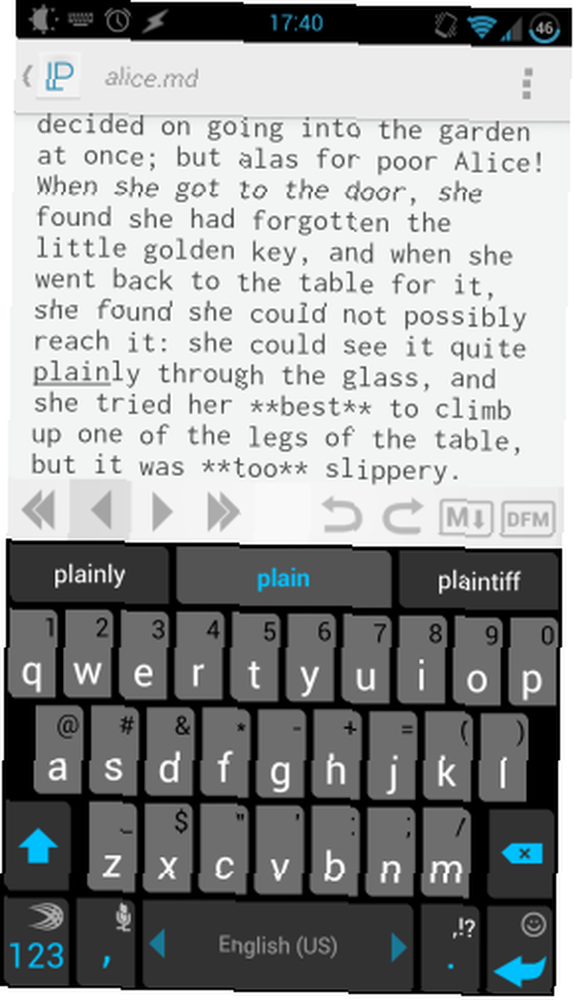
La captura de pantalla anterior se tomó mientras presionaba “un personaje de vuelta” botón (segundo desde la izquierda en la barra de herramientas). El primer botón te lleva de vuelta una palabra completa, y también hay dos botones para avanzar. Estos botones simples marcan una gran diferencia: ahora, cuando desea llegar a una letra específica, solo tiene que tocar la palabra (bastante fácil) y mover el cursor con los botones.
Introducción de sintaxis de Markdown
Markdown es simple, pero fue creado con teclados de hardware completos en mente. Intente escribir un corchete en su teclado Android para ver a qué me refiero: esto generalmente implica presionar y mantener presionada una tecla, y con algunos teclados, realmente tiene que pasar a una página diferente en el teclado, como un diseño numérico. LightPaper aborda esto ofreciendo una barra de herramientas Markdown simple:
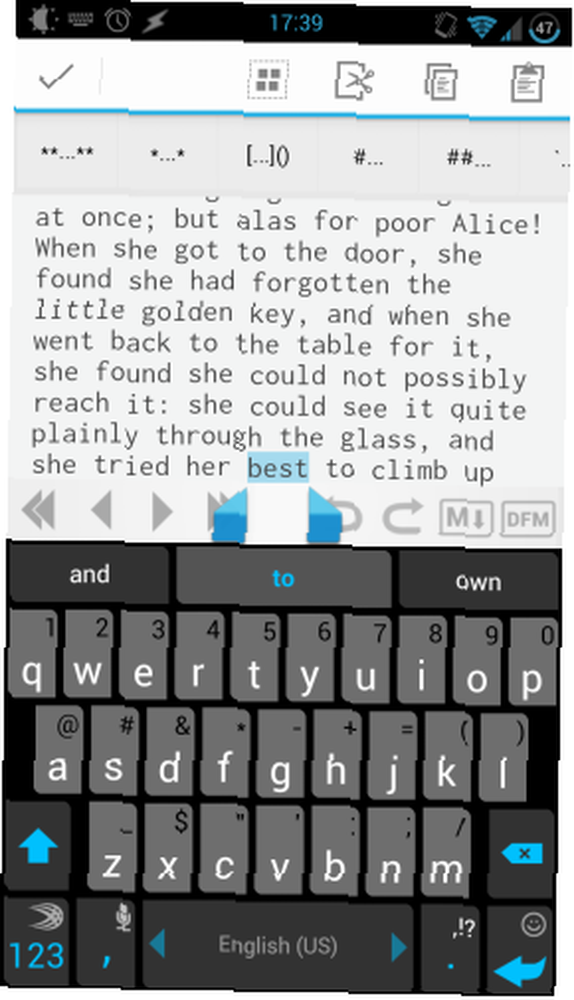
Puede ver la barra de herramientas en la parte superior de la ventana. Después de seleccionar la palabra “mejor” y toqué el primer botón, para rodearlo con asteriscos, denotando texto en negrita, y funcionó según lo prometido.
Lo que LightPaper no puede hacer todavía
Todavía mojado detrás de las orejas, hay algunas cosas que LightPaper realmente no puede hacer. Lo primero y más importante es el guardado automático y el control de versiones: el editor incluye funciones de deshacer / rehacer, pero hubiera sido bueno si hubiera guardado automáticamente su texto en intervalos y le permitiera navegar por versiones anteriores y revertir según sea necesario. Luego está la sincronización bidireccional de Dropbox antes mencionada: poder guardar en Dropbox es bueno, pero cargarlo lo haría realmente útil.
Dejando de lado las advertencias, para una llegada muy reciente a Google Play, LightPaper ofrece características impresionantes envueltas en una interfaz atractiva y simple. ¿Lo probarías como editor de texto o ya utilizas uno diferente? Háganos saber en los comentarios!











